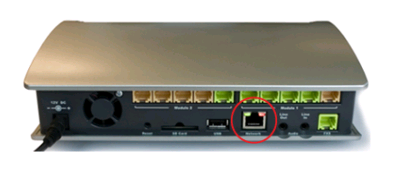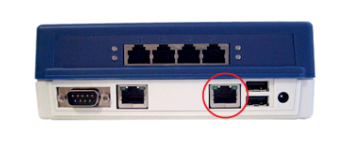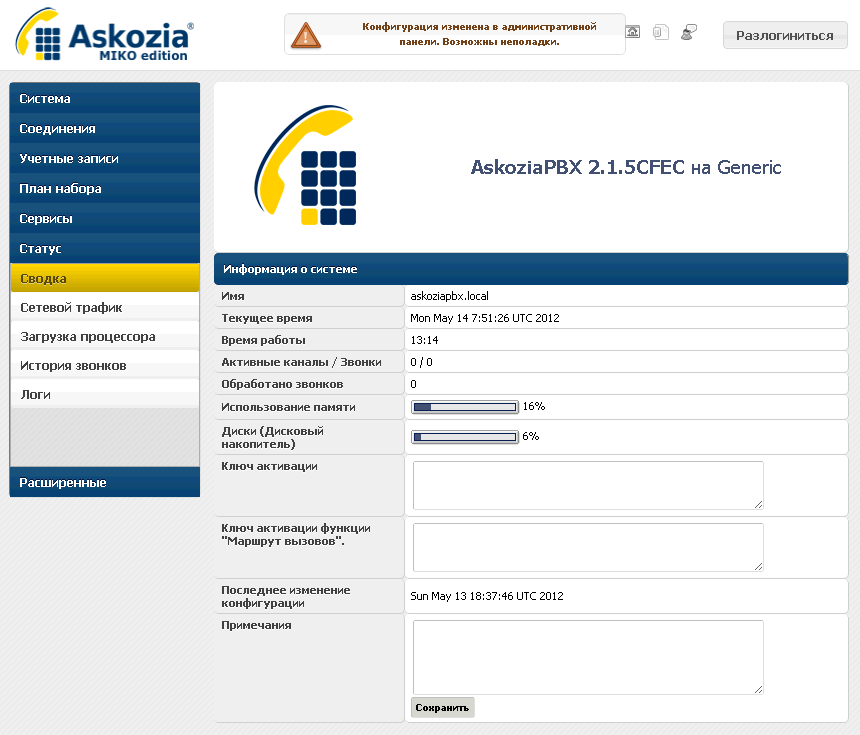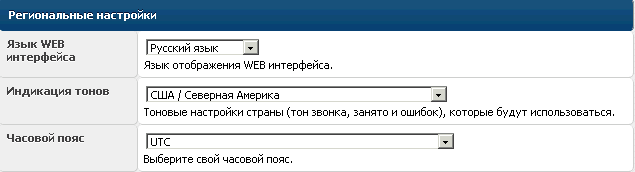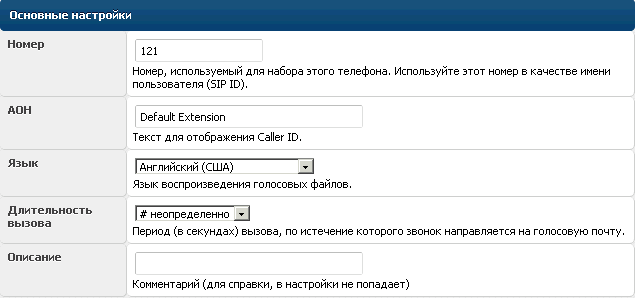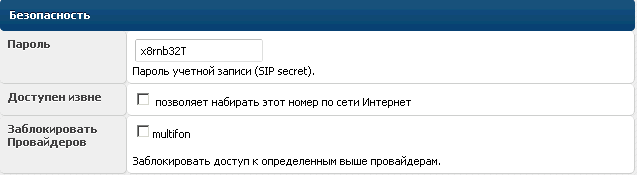Внимание!
Эта wiki об устаревших версиях
Документация к актуальной версии интеграции 1С и телефонии доступна по ссылке
Инструменты пользователя
Инструменты пользователя
Это старая версия документа!
Содержание
Глава 2. Приступая к работе с AskoziaPBX
В этой главе мы предполагаем, что установка прошла успешно. Целью этой главы является сделать общие настройки AskoziaPBX всего за пару минут. Это время включает в себя вход в веб-интерфейс, настройку конфигурации и совершение первого звонка. Сделаем это в 7 шагов.
1. Запуск Вашей телефонной системы
Носитель, на котором установлена AskoziaPBX необходимо установить на телефонную систему (например, Deciso Desktop)(например, Deciso Desktop) или подключить в слот для карт памяти (например, PIKA WARP).
Подключите телефон к мини-АТС и через сетевые порты к вашей сети. Это необходимо для того, чтобы ваша телефонная система могла получить присвоенный IP-адрес, чтобы получить доступ к веб-интерфейсу. Автоматическое назначение IP-адреса производится сервером DHCP (Dynamic Host Configuration Protocol). Большинство маршрутизаторов имеют эту функцию.
Подключите АТС с помощью маршрутизатора или коммутатора(подключенного к маршрутизатору), и назначьте АТС IP-адрес.

Включите телефон, и система загрузится с носителя, на котором установлена AskoziaPBX.
2. Определение IP-адрес системы
Вы должны иметь доступ к веб-интерфейсу AskoziaPBX, чтобы настроить мини-АТС. Чтобы получить доступ к веб-интерфейсу с помощью веб-браузера, необходимо знать IP-адрес вашей телефонной системы. Как получить IP-адреса вашей системы описано в пункте 1. Существуют различные варианты, чтобы определить IP-адрес системы:
- Если у вас есть аналоговый или ISDN телефон, подключенный к телефонной системе, наберите 000 047. Система сообщит вам IP-адрес. Перерывы в сообщении соответствуют «.» в представлении IP-адреса. Это означает, что «123, пауза, 12, пауза, 12, пауза, 123 » соответствует IP адрес 123.12.12.123. Сообщение будет повторяться, пока вы не повесите трубку.
- В случае, если у вас нет аналогового или ISDN телефона, отключите телефонную систему от сети и перезагрузите телефон. После перезагрузки снова подключите телефонную систему к сети. Теперь IP-адрес вашей телефонной системы 192.168.1.2. После этого вы можете настроить DHCP в веб-интерфейсе. Подробнее об этом в главе 4.
- Еще один способ найти IP адрес вашей системы является таблица DHCP маршрутизатора. Войти в веб-интерфейс маршрутизатора. IP-адрес маршрутизатора можно найти на нижней стороне устройства.
3. Приступая к работе с AskoziaPBX
Откройте веб-браузер, чтобы войти в веб-интерфейс AskoziaPBX. Введите IP-адрес, определенный в пункте 2 в адресную строку браузера.
• Имя пользователя: admin • Пароль: askozia
4. Общие настройки
По умолчанию, язык веб-интерфейса - английский. Чтобы изменить язык, нажмите Общие настройки и выберите Язык интерфейса. После этого нажмите Сохранить, чтобы применить изменения. Измените пароль для веб-интерфейса при первом входе.
 Вам нужно установить часовой пояс, чтобы правильно отображалось системное время. Если часовой пояс не задан, уведомления и голосовые сообщения будут с неправильным временем, что приведет к путанице.
Вам нужно установить часовой пояс, чтобы правильно отображалось системное время. Если часовой пояс не задан, уведомления и голосовые сообщения будут с неправильным временем, что приведет к путанице.
Нажмите Сохранить для завершения настройки.
Более подробную информацию о пункте «Общие настройки» вы найдете в главе 3.
5. Настройка телефонов
ISDN и аналоговые телефоны автоматически распознаются и настраиваются. VoIP-телефоны (SIP и IAX) требует некоторых действий. Каждый телефон имеет свою собственную учетную запись. Подробная инструкция по конфигурированию каждого типа телефона можно найти в Главе 5.
Чтобы добавить SIP-телефон, нажмите в меню Учетные записи-Телефоны и выберите VOIP/SIP.
Назначьте Номер, АОН и Язык. Укажите Длительность вызова для уведомлений и голосовой почты. Подробнее об этом в главе 7.
SIP-телефоны запрашивает пароль, чтобы зарегистрироваться на AskoziaPBX. AskoziaPBX автоматически генерирует пароль для каждого телефонного аккаунта. Вы можете скопировать пароль и использовать его для конфигурации SIP телефона. Важно, чтобы пароли на телефоне и в учетной записи телефона совпадали.
Нажмите Сохранить для завершения настройки.
 перед внутренним номером абонента. ISDN и аналоговые телефоны постоянно находятся в сети и не имеют такого индикатора состояния.
перед внутренним номером абонента. ISDN и аналоговые телефоны постоянно находятся в сети и не имеют такого индикатора состояния.
Конфигурирование всех типов телефонов подробно описаны в главе 5.
6. Определение внутреннего номера.
Чтобы узнать внутренний номер телефона, необходимо набрать 000063. AskoziaPBX сообщит вам внутренний номер.
7. Совершение первого звонка
Если у вас несколько телефонов уже подключены к вашей телефонной системе, то вы уже можете совершить свой первый внутренний звонок.
Поздравляем, вы завершили общую установку AskoziaPBX. Все дальнейшие конфигурирования системы вы можете выполнять с помощью веб-интерфейса.
В следующей главе рассказывается о базовых аспектах конфигурирования системы. Если вы хотите уже совершать внешние звонки, перейдите непосредственно в раздел «Провайдеры».